我们在使用win10的时候是不是经常会遇到很多问题呢?近期,部分用户遇到音频服务无响应的问题,导致系统中所有声音出现问题,无法正常使用。那么我们该如何解决这个问题呢?接下来小编就为大家介绍一下Win10音频服务无响应问题如何解决。
Win10音频服务未响应解决方法介绍
1、进入win10系统桌面,右键单击此计算机,打开“管理”项。
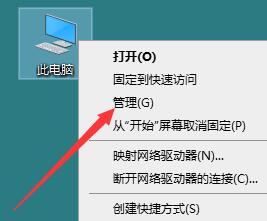
2、在打开的计算机管理窗口中,单击“服务和应用程序”,然后单击打开“服务”,继续下一步。如下所示。
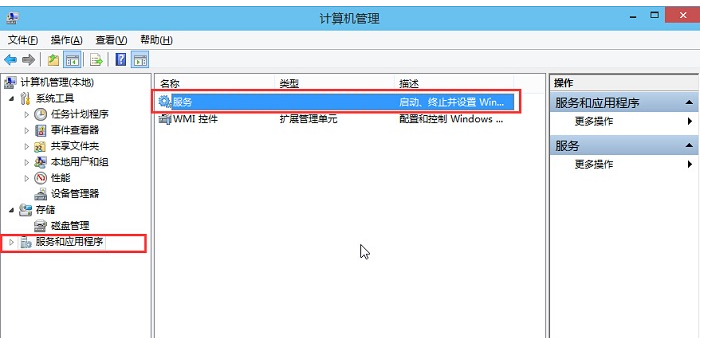
3、在服务窗口中,找到“Windows Audio”,双击打开,继续下一步。如下所示。
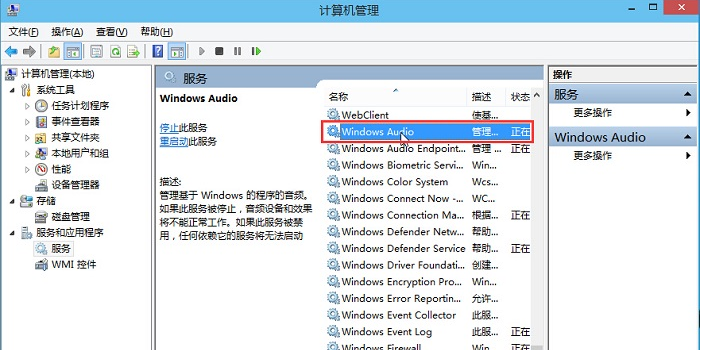
4、在Windows Audio的属性窗口中,点击“打开(S)”,如下图所示。
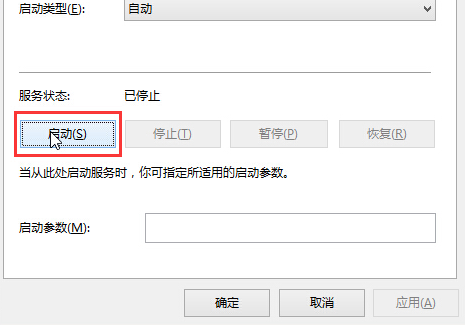
5.仍在Windows中
在音频属性窗口中,点击切换到“登录”项,然后修改该帐户的密码。输入两次相同的密码(例如:123456),然后单击“确定”继续下一步。
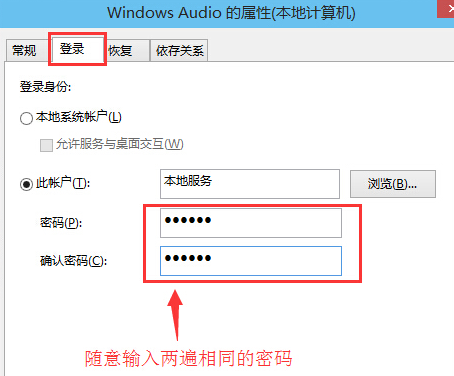
6. 进入下一步。如下所示。
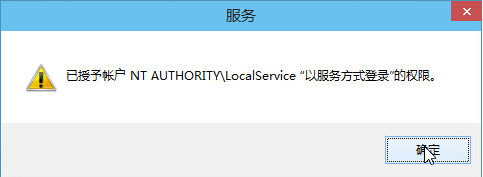
7、在弹出的系统提示窗口中提示重新启动服务才能生效,点击“确定”,然后手动重新启动计算机即可完成操作。如下所示。

以上是小编分享的全部内容Win10音频服务未响应解决方法介绍。如果您想了解更多,请关注本站。小编将持续为您更新更多相关攻略。
下一篇:最后一页